Slik unngår du å bli låst ved bruk av tofaktorautentisering

Tofaktorsautentisering sikrer kontoer med kode i tillegg til passordet ditt. Du kan ikke komme inn uten at koden sendes til telefonen din. Men hva skjer hvis du mister eller tilbakestiller telefonen? Hvis du ikke planlegger gjenopprettingsmetoden din, kan du permanent miste tilgangen til kontoene dine.
Dette er hva du bør gjøre akkurat nå for å sikre at du ikke blir låst ute i Fremtid.
Skriv ut sikkerhetskoder og lagre dem trygt
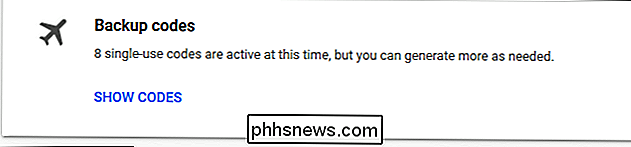
Her er det viktigste du bør gjøre: Skriv ut "sikkerhetskoder" for alle kontoene dine og lagre dem et sikkert sted. Disse kodene tillater deg å få tilgang til kontoen din hvis du noen gang mister din tofaktors autentiseringsmetode i fremtiden. Hold dem på et sikkert sted.
Når du konfigurerer tofaktorautentisering for en konto, vil denne nettsiden ofte spørre deg om å skrive ut sikkerhetskoder for å sikre at du aldri mister tilgang. Hvis du ikke har skrevet ut noen sikkerhetskoder når du konfigurerer to-trinns autentisering, bør du gjøre det nå, mens du fortsatt har tilgang til kontoen.
For en Google-konto fungerer disse sikkerhetskodene kun én gang hver og sikrer at enhver som avlyser koden, ikke kan logge seg på kontoen din med den etterpå. Hvis du går tom for koder, sørg for å generere litt mer. Du kan skrive ut sikkerhetskoder for Google-kontoen din fra siden for to trinns verifiseringsinnstillinger. Hvis du har konfigurert tofaktorautentisering for andre nettsteder, logg deg på kontoen din på nettstedet og se etter informasjon om sikkerhetskoder under dine tofaktors autentiseringsinnstillinger.
Bruk Authy (eller Sikkerhetskopiere tofaktoren din) Data)
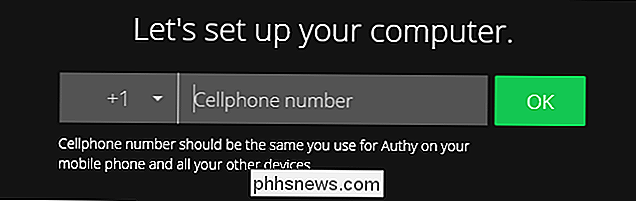
RELATERT: Slik oppretter du authy for tofaktorautentisering (og synkroniser kodene dine mellom enheter)
Når det gjelder tofaktorautentisering, foretrekker vi Authy-appen til Google Authenticator eller SMS . Authy lar deg synkronisere tofaktor tokens mellom enhetene dine. Når du får en ny telefon, kan du enkelt flytte dataene dine til den. Du kan også dele dataene mellom en telefon og en nettbrett. Authy er kompatibel med Google Authenticator og fungerer hvor som helst du også bruker Google Authenticator.
Til tross for disse synkroniseringsfunksjonene er Authy fortsatt sikker, så lenge du bruker det riktig. Det kan sikkerhetskopiere dine tokens online, slik at du ikke mister dem, men disse sikkerhetskopiene er kryptert med et passord du gir slik at andre ikke kan få tilgang til dem. Du kan også aktivere eller deaktivere multi-enhetens synkroniseringsfunksjon, slik at du bare kan bytte den når du vil legge til en ny enhet og deaktivere den etterpå. Men den sikkerhetskopieringsfunksjonen kan hjelpe deg med å få deg ut hvis det er problemer med å miste tilgang til dine tokens.
Google Authenticator gir deg ikke en måte å enkelt flytte dine tokens til en ny telefon. Men hvis du bruker Android og foretrekker Google Authenticator, kan du opprette en sikkerhetskopi av Google Authenticator-appens data ved hjelp av Titanium Backup og gjenopprette den på en annen telefon. Dette krever root-tilgang.
Bekreft ditt tilknyttede mobilnummer
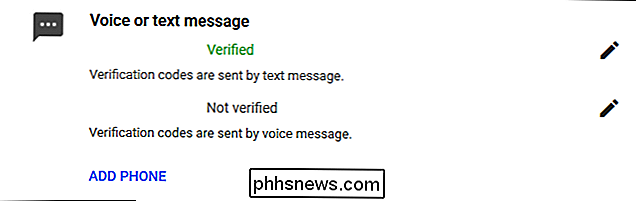
Mange nettsteder hvor du bruker to-trinns autentisering, tillater deg også å gi et telefonnummer (eller fast telefonnummer). De kan sende deg en tekstmelding (eller taleanrop) med en gjenopprettingskode, og du kan bruke det til å overstyre to-trinns autentisering og gjenopprette tilgang til kontoen din, hvis du ikke kan komme på vanlig måte.
Pass på å sjekke telefonnummeret du har koblet til kontoene dine. Hvis en konto ikke har ditt nåværende nummer på filen, kan du ikke bruke det telefonnummeret for å gjenvinne tilgangen. Hvis du får et nytt telefonnummer, må du sørge for å oppdatere det med tjenestene du bruker, slik at du ikke blir låst ut av kontoene dine.
Selv tjenester som gir sikkerhetskoder, tillater deg å koble til et telefonnummer er mange forskjellige måter du kan få tilgang til din låste konto, hvis du trenger det. Som med sikkerhetskoder finner du disse alternativene på kontos to-trinns autentiseringsside. For eksempel, for en Microsoft-konto, er dette alternativet tilgjengelig på siden Kontoer for sikkerhetsinnstillinger.
Sørg for at du har en tilknyttet e-postadresse.
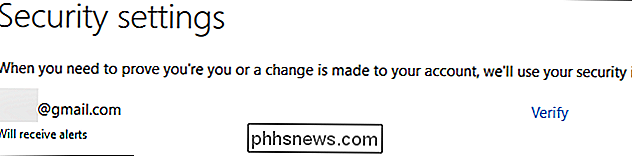
Noen tjenester tillater deg også å fjerne tofaktorsautentisering via en bekreftelseslink eller kode sendt til en koblet e-postadresse. Sørg for at e-postadresser du har på fil med kontoer er gjeldende. Hvis tjenesten er koblet til din e-postkonto, vil dette være enkelt. Men hvis tjenesten er din viktigste e-postkonto, vil du kanskje opprette en separat backup-e-postadresse for det - bare i tilfelle.
Du bør logge på e-postadresser regelmessig, da selskaper som Microsoft, Google og Yahoo forbeholder seg retten til å slette "inaktive" e-postkontoer som ikke er logget på med jevne mellomrom. Du vil ikke finne ut at e-postadressen din var feil eller ikke lenger eksisterer hvis du trenger det for å gjenopprette kontoen din.
Sjekk dine personlige opplysninger
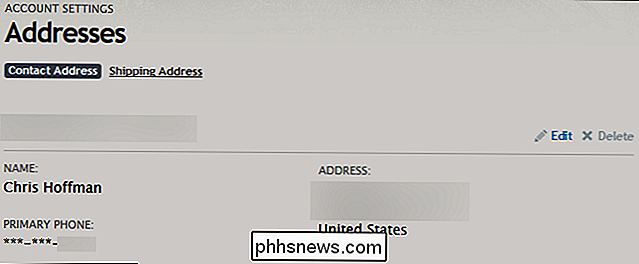
Du bør også sørge for personlig informasjon du har gitt til nettsteder du bruk tofaktorautentisering med riktig. For eksempel kan du bli bedt om å bekrefte svarene på eventuelle sikkerhetsspørsmål du tidligere har satt opp, recitere bursdagen som den vises på kontoen din, eller bekreft eventuelle andre personlige opplysninger tjenesten har på filen. Hvis du ga tjenesten feil informasjon fordi du ikke ville dele dine virkelige personlige opplysninger på det tidspunktet, vil du kanskje gå tilbake og rette den.
Har alltid en sikkerhetskopieringsplan når du bruker tofaktorautentisering. Hvis du hopper over utskrift av sikkerhetskopieringskoder og telefonen din er stjålet, slik at du ikke kan generere koder eller få en gjenopprettingskode via tekstmelding, kan du være i trøbbel.
Bilde Kreditt: selinofoto / Shutterstock.com.

Slik sletter du en Facebook-melding
Det er mange gode grunner til å slette en og annen Facebook-melding. Kanskje du planlegger en overraskelsesfesten for partneren din eller deler et viktig passord. Vi er ikke her for å bedømme årsakene til, bare for å vise deg hvordan. Så, her er hvordan du sletter en melding i Facebook Messenger. Men først, en viktig advarsel: Fjerner en melding, fjerner den bare fra kontoen din.

Hvordan sette faner til side for senere i Microsoft Edge
Windows 10's Creators Update bringer en rekke forbedringer til Microsoft Edge-for det meste innen responsivitet og sikkerhet. Den inneholder også noen nye tabulasjonsfunksjoner, for eksempel å kunne legge til sidefaner for senere. Hvis du er som oss, finner du ofte en masse åpne faner. Du vil gjerne få disse kategoriene ut av veien noen ganger, men de er kanskje ikke verdt å lagre som faktiske bokmerker.



